Bulktoewijzing importeren
Met de functie Bulktoewijzing importeren kunt u maximaal 500 opdrachten tegelijk uploaden naar XactAnalysis.
Het importeren van bulktoewijzing moet eerst worden ingeschakeld via de toepassingsvoorkeuren door een accountmanager of ondersteuningsmedewerker van Verisk. Zodra dit aan uw account is toegevoegd, kan de accountbeheerder het inschakelen voor individuele gebruikers.
Meerdere opdrachten importeren
- Selecteer in het menu Opdrachten de optie Bulktoewijzing importeren.
- Download het sjabloonbestand .csv van de pagina. Voer de gegevens voor elke opdracht in.
- Sleep het bestand terug naar de pagina om het te uploaden.
- Selecteer de gegevensset waaraan u deze Opdracht wilt toevoegen.
- Klik op Aanmaken.
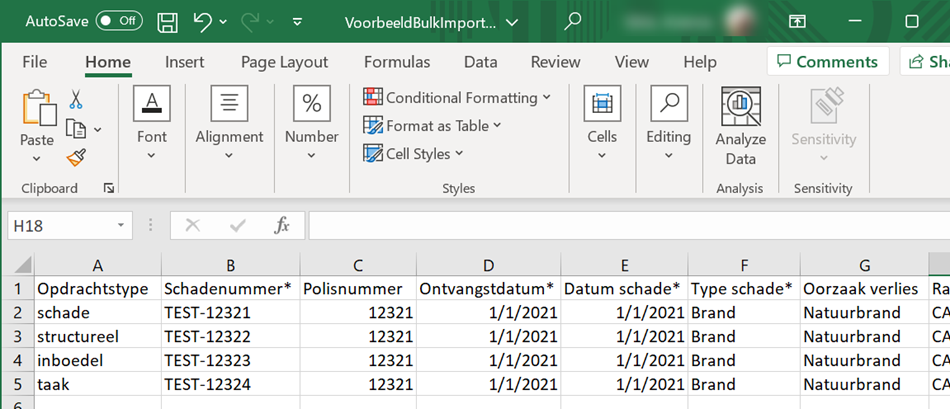
U kunt de pagina verlaten terwijl de bestanden zijn geüpload en u krijgt een melding wanneer het uploaden is voltooid. U kunt de upload volgen in de voortgangsbalk die aangeeft hoeveel rijen er zijn verwerkt.
- Een gele balk geeft aan dat het bestand op dit moment wordt verwerkt.
- Een groene balk geeft aan dat het bestand verwerkt is.
- Een zwarte balk geeft aan dat het bestand is gestopt voordat het is voltooid.
Als u een bestand stopt voordat het uploaden is voltooid, krijgt u nog steeds de opdrachten in rekening gebracht die werden geüpload voordat u de upload annuleerde.
De foutkolom geeft aan hoeveel van de verwerkte rijen niet aan XactAnalysis konden worden toegevoegd. Om de reden voor de fout te zien, klikt u op de bestandsnaam. Er zal een bijgewerkt bestand worden gedownload met het belangrijkste bestandsnummer, de successtatus en een verklaring van de fout als er een fout is opgetreden.
Sorteer de tabel
U kunt de kolomkoppen Bestandsnaam, Importeur, Verzekeraar en Importdatum in de tabel sorteren. Klik gewoon op de naam van de kopnaam, de tabel zal dan automatisch worden bijgewerkt.
